Polttoprosessi epäonnistui - Virran kalibrointivirhe tai keskinopeusvirhe
Kuinka moni polttaa edelleen CD- ja DVD- levyjä(DVDs) näinä päivinä? Jos olet yksi harvoista, olet todennäköisesti törmännyt johonkin, jossa lukee " Tehon kalibrointivirhe(Power Calibration Error) " tai " Medium Speed Erro r. Useat(” Multiple) tekijät voivat aiheuttaa tämän virheen, mutta todennäköinen syy on luultavasti se, että CD/DVD - poltin ei pysty määrittämään oikein optimaalisen tehon kalibrointinopeutta(Optimum Power Calibration) .
Niille, jotka ihmettelevät, mikä se on, se on pohjimmiltaan testi, joka suoritetaan ennen polttoprosessia ja säätelee työn suorittamiseen tarvittavaa optimaalista lasertehoa. Jos tämä prosessi ei toimi asianmukaisesti, arvaa mitä? Käyttäjät eivät voi polttaa sisältöä CD- tai DVD -levylleen .
Virran kalibrointivirhe
Toisaalta on aikoja, jolloin "Tehon kalibrointivirhe" ilmenee vain pienistä ongelmista, eikä sillä ole mitään tekemistä lasertehon säätelyn kanssa.
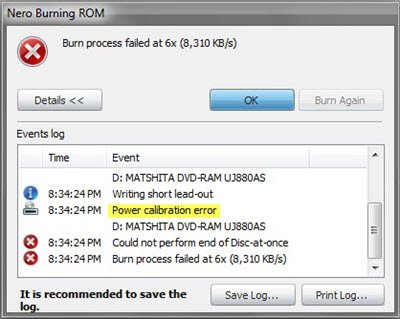
Polttoprosessi epäonnistui
Kun poltat CD-(CDs) ja DVD(DVDs) -levyjä Windows-tietokoneellasi, saatat kohdata polttoprosessin epäonnistuneen(Burn process failed) virheen, joka tunnetaan nimellä Power Calibration Error tai Medium Speed Error , kun käytät Neroa(Nero) , ImgBurnia(ImgBurn) jne. Jos kohtaat tämän ongelman, tässä on muutamia asioita, joita voit tehdä. yritä korjata ongelma.
1] Osta laadukasta mediaa
Monet median polttamiseen liittyvät ongelmat voivat johtua huonolaatuisten CD- tai DVD(DVDs) -levyjen ostamisesta . Ei ole aina hyvä idea luottaa halpoihin tuotteisiin, joten ehkä on aika alkaa kuluttaa hieman enemmän tarvittavan laadun hankkimiseen.
Haluaisimme suositella tuotemerkkejä, kuten JVC , Verbatim ja Falcon , mainitakseni muutamia, jotka ovat aikasi arvoisia.
2] Polta pienemmillä nopeuksilla
Olkaamme rehellisiä, liian nopea tekeminen johtaa yleensä katastrofiin, ja sama voidaan sanoa poltettaessa CD- tai DVD- levyjä(DVDs) . Paras tapa tehdä tässä vaiheessa tai milloin tahansa poltettaessa on polttaa hitaammin ja varata vain aikaa odottaa.
3] Päivitä polttoohjelmisto
Aivan oikein, on aina hyvä idea tarkistaa, vaatiiko polttava ohjelmisto päivityksen, jos se aiheuttaa ongelmia. Itse asiassa tämä on hyvä idea kaikille ohjelmistoille, joten pidä se mielessä jatkossa.
4] Puhdista levyasema
Markkinoilla on useita työkaluja, jotka on suunniteltu levyaseman puhdistamiseen. Näillä työkaluilla on tapana poistaa pölyhiukkaset linssistä, mikä auttaa paljon palamisen laadussa. Se auttaa myös vähentämään virheitä, mikä on myös hyvä.
Jotkut ihmiset puhdistavat levyaseman manuaalisesti, mutta emme suosittele sitä, jos et ole asiantuntija.
5] Disable Image Mastering Applications Programming Interface ( IMAPI )
Käynnistä (Fire)Ohjauspaneeli(Control Panel) napsauttamalla Käynnistä- painiketta ja kirjoita(Start) sitten ohjauspaneeli. Sen pitäisi ilmestyä hakukyselyyn, jonka jälkeen sinun on käynnistettävä se napsauttamalla. Seuraava vaihe on sitten valita System Security > Administrative Tools ja sitten Palvelut(Services) .
Täältä voit etsiä vaihtoehtoa, jossa lukee IMAPI CD-Burning COM Service . Napsauta sitten sitä hiiren kakkospainikkeella ja valitse Ominaisuudet(Properties) . Sinun on nyt vaihdettava Käynnistystyyppi-asennosta(Startup Type) Käytössä arvoon(Enabled) Ei käytössä(Disabled) . napsauta Käytä(Apply) ja käynnistä(Restart) tietokone uudelleen.
Aiheeseen liittyvää luettavaa(Related read) : Polta levylle näkyy harmaana Windows 10:ssä; DVD:tä ei voi polttaa(Burn to disc is grayed out in Windows 10; Can’t burn DVD) .
Related posts
Korjaa BitLocker-asemasalausta ei voi käyttää, Virhe 0x8031004A
Windowsin kirkkauden säätö ei toimi tai muuttuu automaattisesti
Ongelma ladattaessa Windowsin virheraportointipalveluun
Emme voineet määrittää oletustallennuspaikkaasi, Virhe 0x80070005
Korjaa Windows Update Error 0x80070005
Korjaa ERR_CERT_COMMON_NAME_INVALID-virhe
Tämä toiminto koskee vain tällä hetkellä asennettuja tuotteita
Näytön automaattinen kierto ei toimi tai näkyy harmaana taulukkotilassa
Windows ei voinut käynnistää palvelua, virhe 0x80070005, pääsy estetty
Etämenettelykutsu epäonnistui -virhe käytettäessä DISM:ää Windows 11/10:ssä
Poista laatu- tai ominaisuuspäivitys, kun Windows 11/10 ei käynnisty
Mukautetut tunnistetietojen tarjoajat eivät lataudu Windows 10:ssä
Korjaa vioittunut Windows Image Error 0x800f0906
Windows Updaten asentaminen epäonnistui, Virhe 0x80070643
Kuinka korjata DAQExp.dll puuttuu virhe Windows 10:ssä
Kuinka korjaan Runtime Error 1004 -virheen Microsoft Excelissä?
Lisää suosikkeihin -painike näkyy harmaana Kuvat-sovelluksessa
Xbox-virhekoodin 0x800c000B korjaaminen
Sinun on kirjauduttava sisään järjestelmänvalvojana jatkaaksesi
Korjaa virhe 0x80070091 Hakemisto ei ole tyhjä Windows 11/10:ssä
